Convertir videos a MP4
- 1. Convertir otros formatos a MP4 +
-
- 1.1 Convertir DVR a MP4
- 1.2 Convertir MXF a MP4
- 1.3 Convertir VHS a MP4
- 1.4 Convertir WLMP a MP4
- 1.5 Convertir MPEG a MP4
- 1.6 Convertir MTS a MP4
- 1.7 Convertir TS a MP4
- 1.8 Convertir DV a MP4
- 1.9 Convertir MSWMM a MP4
- 1.10 Convertidor de Windows Movie Maker a MP4
- 1.11 Convertidores de DVD a MP4
- 1.12 Convertir WRF a MP4
- 1.13 Convertir Películas de iTunes a MP4
- 1.14 Convertir MOD a MP4
- 1.15 Convertir MPEG4 a MP4
- 1.16 Convertir ASF a MP4
- 1.17 Convertir 3GP a MP4 en Windows
- 1.18 Convertir MKV a MP4
- 1.19 Convertir Vídeo HD a MP4
- 1.20 Convertir ISO a MP4
- 1.21 Convertir youtube a MP4 para iPhone
- 1.22 Convertir MKV a MP4 en Mac
- 1.23 Convertir M4V a MP4 en Mac
- 1.24 Convertir SWF a MP4 en Mac
- 1.25 Convertir OGV a MP4
- 1.26 Convertir rmvb a MP4
- 1.27 Convertir vob a MP4 online
- 2. Consejos de convertir mp4+
-
- 2.1 Convertir swf a MP4
- 2.2 Convertir IFO a MP4
- 2.3 Convertir ARF a MP4
- 2.4 Convertir WEBM a MP4
- 2.5 Convertir youtube a MP4
- 2.6 Convertir DAT a MP4
- 2.7 Importar mp4 a imovie
- 2.8 Convertir MP4 a XVID
- 2.9 Descarga gratuita hd hip-hop danza a mp4
- 2.11 Convertir TS a MP4
- 2.12 Convertir MP4 a MKV
- 2.13 Convertir MP4 a JPG
- 2.14 Convertir MP4 a Webm Mac
- 2.15 Convertir MPEG a MP4
- 2.16 Convertir vro a MP4
- 2.17 Convertir VOB a MP4 Mac
- 2.18 Convertir MTS a MP4 Mac
- 2.19 Alternativas a Handbrake para Mac
Top 7 de Editores AVI: Cómo editar archivos AVI rápidamente
Por Manuel Gonzalez • 2024-12-13 16:30:31 • Soluciones
"¿Cuál es el mejor editor AVI? He intentado utilizar mi reproductor multimedia por defecto para editar archivos AVI, pero la calidad del video se ve afectada. ¿Existe algún editor de video AVI que funcione igual de bien en todas las plataformas de computadora"?
El formato AVI requiere mucho mantenimiento. Además, requiere un software avanzado para editar archivos AVI. Aún así, hay un montón de herramientas de alta calidad que son fáciles de navegar para realizar la tarea. Sigue leyendo esta guía y, al final de la misma, sabrás qué herramienta es útil y cómo puedes utilizarla para editar archivos multimedia gratis.
- Parte 1. [El mejor editor AVI sencillo] ¿Cómo editar archivos AVI rápidamente y sin pérdidas?
- Parte 2. Los 5 mejores editores AVI gratuitos que te puede interesar conocer
- Parte 3. Ampliación de conocimientos sobre películas AVI
Parte 1. [¿Cómo editar archivos AVI rápidamente y sin pérdidas?
UniConverter te ofrece una interfaz de alta calidad para editar archivos AVI en múltiples plataformas. Viene con una velocidad de procesamiento 30 veces más rápida en comparación con otros editores de video estándar. Además, puedes convertir los archivos AVI a cualquiera de los 1000 formatos diferentes compatibles con el UniConverter. Además, puedes recortar/cortar/reducir un video. Y no sólo eso, también puedes añadir efectos y subtítulos al archivo.
Comprueba las útiles funciones del Wondershare UniConverter en la lista que se menciona a continuación:
Wondershare UniConverter - El mejor conversor de video para Mac/Windows
-
Convierte video a más de 1000 formatos, como MP4, AVI, WMV, FLV, MKV, MOV y más.
-
Convierte a preajustes optimizados para casi todos los dispositivos.
-
Velocidad de conversión 30 veces superior a la de cualquier conversor convencional.
-
Edita, Mejora y Personaliza tus archivos de video.
-
Puedes añadir o eliminar audio del video con UniConverter.
-
Ofrece una utilidad de transferencia de archivos.
-
La aplicación puede editar metadatos AVI.
Puedes empezar a editar archivos AVI descargando/instalando el UniConverter en una computadora Windows/Mac antes de seguir la guía paso a paso que se indica a continuación:
Paso 1 Importa el archivo AVI
Inicia el software y haz clic en el botón Editor de Video. Selecciona cualquier función de edición de la lista, como Efecto, y carga el video AVI mediante el cuadro de diálogo.

Paso 2 Añade efectos al archivo AVI
En la pestaña Efecto, ajusta el brillo, el contraste y la saturación del video AVI. Aplica cualquier filtro de la galería y selecciona Aplicar a todo antes de hacer clic en Aceptar.
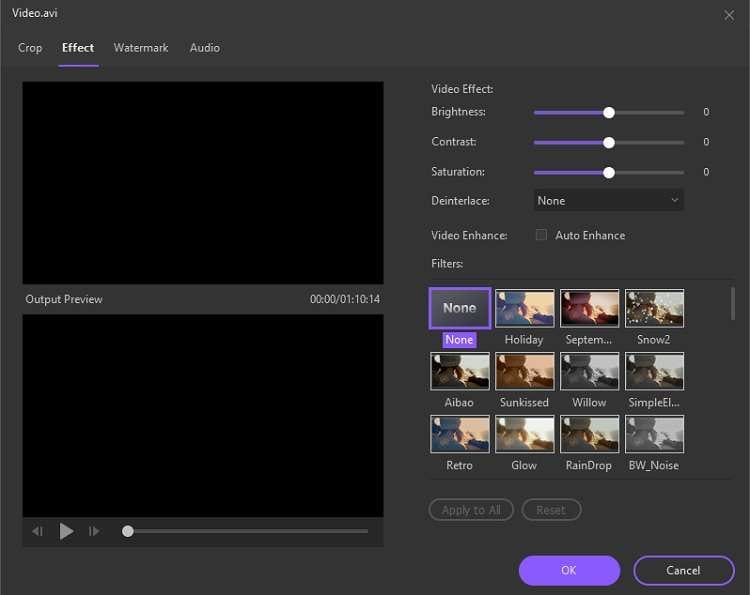
Paso 3 Guarda el video AVI
Dirígete a la parte inferior de la interfaz y selecciona una nueva Ubicación de Archivo para el clip AVI editado. Por último, haz clic en Guardar para activar el procesamiento del archivo, que terminará en unos instantes.
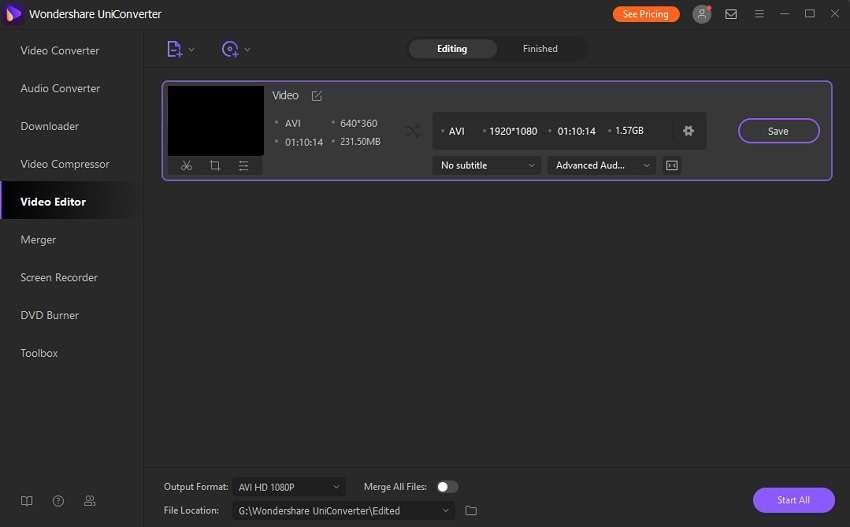
Parte 2. Los 5 mejores editores AVI gratuitos que te pueden interesar
1. SolveigMM AVI Trimmer
SolveigMM AVI Trimmer es una robusta herramienta para administrar archivos de video más grandes en formato de video AVI. Además, también puede recortar o cortar videos MKV, MOV, WEBM. La herramienta multilingüe también ofrece la función de reparación de videos.
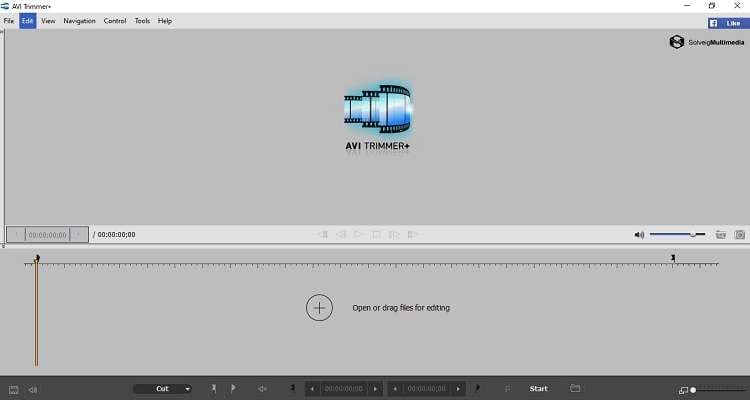
Pros
- Esta Recortadora de AVI es gratuita.
- Tiene una interfaz clara y fácil de usar.
Contras
- No está disponible para usuarios de Mac.
2. Avidemux
Avidemux es un editor de video de código abierto compatible con varios formatos de archivo multiplataforma como MP4, AVI, ASF y MPEG. Ofrece todas las herramientas de edición esenciales de forma gratuita, como cortar, dividir, codificar y filtrar archivos AVI.
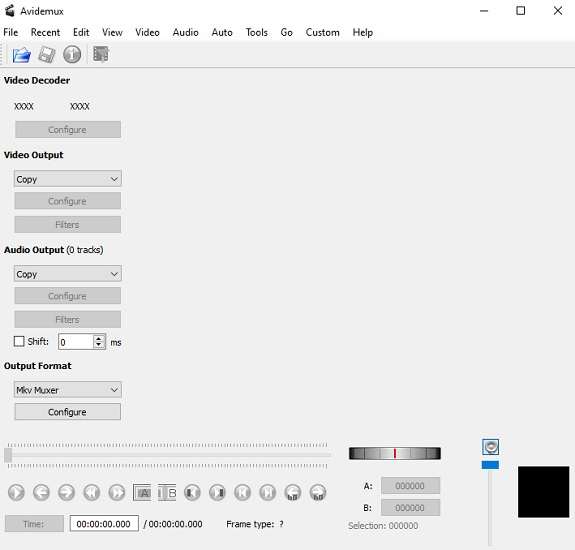
Pros
- Su uso es gratuito.
- La herramienta es compatible con Linux, macOS X y Windows.
Contras
- La interfaz está un poco anticuada.
3. Kdenlive
Kdenlive es otro digno añadido a la lista de programas útiles y de código abierto para editar archivos AVI. Puedes realizar edición de video multipista en cualquier formato de audio o video disponible. La interfaz es fácil de administrar, gracias a las teclas de acceso directo configurables.
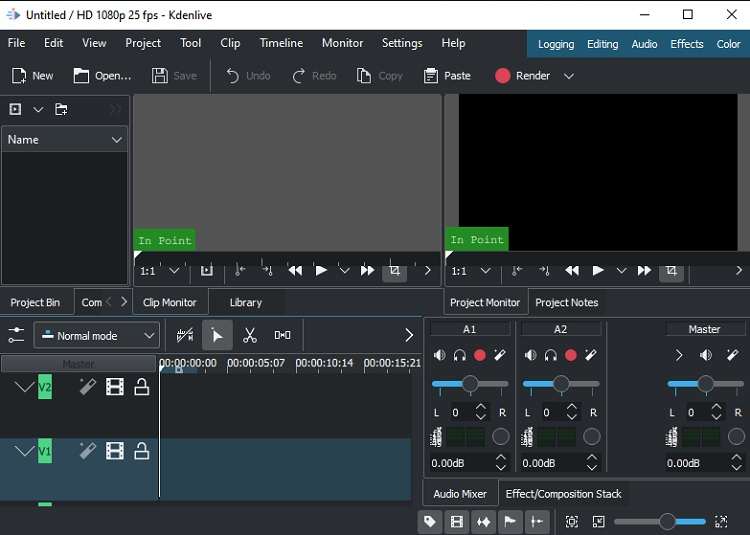
Pros
- La herramienta ofrece varios efectos y transiciones.
- Hace copias de seguridad automáticas de todos los archivos editados.
Contras
- El cursor de la línea de tiempo es difícil de administrar.
4. Lightworks
Lightworks ofrece una interfaz rápida y sencilla para editar archivos AVI en todas las plataformas, como Windows, Linux y macOS X. Ofrece medios libres de derechos de autor y te permite añadir más de 100 efectos al video.
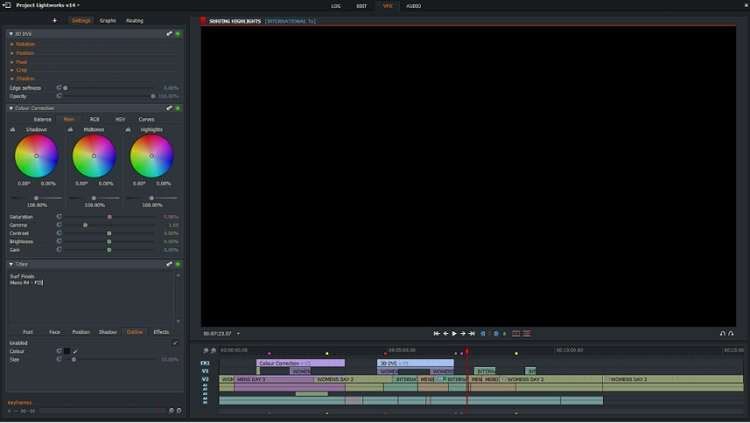
Pros
- Soporta videos en UHD 4K.
- Puedes exportar el video AVI a cualquier formato.
Contras
- La versión gratuita no ofrece renderizado en línea de tiempo.
6. Cortador de Video Online
El Cortador de Video Online proporciona todos los recursos para un fácil procedimiento de recorte de video. Es práctico y evita cualquier tipo de daño al video. Además, funciona sin problemas en dispositivos pequeños como smartphones Android o iOS.
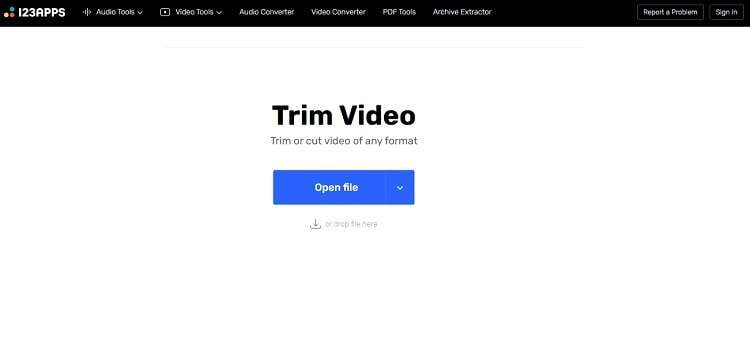
Pros
- La seguridad está garantizada con la herramienta online.
- Su uso es gratuito.
Contras
- Las funciones de edición de video disponibles en la plataforma son limitadas.
- Sólo puedes editar un archivo de 500 MB cada vez.
Parte 3. Ampliación de conocimientos sobre películas AVI
Sigue esta sección para obtener amplios conocimientos sobre cómo administrar películas AVI en tu computadora.
1. ¿Qué es una película AVI?
Una película AVI es un video almacenado en el formato contenedor multimedia Audio Video Interleave/AVI compatible con los reproductores multimedia de Windows y macOS.
2. ¿Por qué es tan grande el archivo AVI?
Un archivo AVI convencional contiene muchos datos, como 1920*1080 píxeles en 3 colores, varios códecs y funciona a 25 fotogramas por segundo. Esta es la razón por la que los archivos AVI tienen un tamaño tan grande. Si quieres reducir la capacidad de almacenamiento de los videos AVI, es mejor convertirlos al formato MP4 utilizando un conversor como el UniConverter.
3. ¿Puedo editar archivos AVI en Windows Movie Maker?
Puedes editar un archivo AVI en el Windows Movie Maker. Sin embargo, sólo te permitirá exportar el clip en formato WMV. Supongamos que aún deseas utilizar el video en AVI. En ese caso, te sugerimos que conviertas el archivo WMV a AVI utilizando una herramienta de terceros, como el Wondershare UniConverter.
- Cómo Exportar Vídeos desde Premiere Pro con una guía completa [2024]
- Los 8 mejores editores de vídeo de YouTube en línea gratis en 2021
- Editar vídeos de Youtube con el editor de vídeos de YouTube paso a paso
- Cómo recortar vídeos de YouTube con YouTube Clip Editor
- Las 15 mejores y más recomendadas aplicaciones de iOS para grabar la pantalla en iPhone
- 9 Cortadores Rápidos de AVI para Cortar Archivos AVI sin Pérdida de Calidad
Manuel Gonzalez
staff Editor